戴尔电脑重装系统多少钱
- 分类:教程 回答于: 2022年11月04日 09:48:00
电脑重装系统多少钱?最近有网友咨询小编给戴尔电脑重装系统花费多少钱,其实利用小白装机软件进行重装是不需要花一分钱的,下面小编就给大家演示下具体的操作方法。
工具/原料:
系统版本:win7旗舰版
品牌型号:戴尔 灵越15
软件版本:小白一键重装系统 v2990
方法/步骤:
电脑重装系统多少钱的问题是可以免费解决的,利用小白一键重装系统软件就可以轻松实现,具体操作方法如下:
1、首先下载安装小白系统,选择在线重装,找到要安装的系统版本,点击下一步。

2、等待搜集系统镜像、软件、备份驱动等资源。
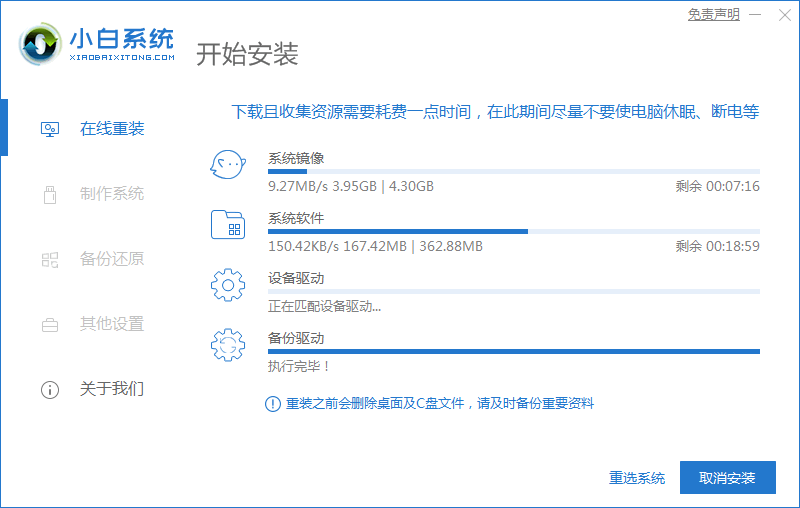
3、下载完成后进入安装系统环境部署,提示部署完毕后,点击立即重启。

4、进入到启动管理器页面,选择XiaoBai PE-MSDN这项,点击回车。
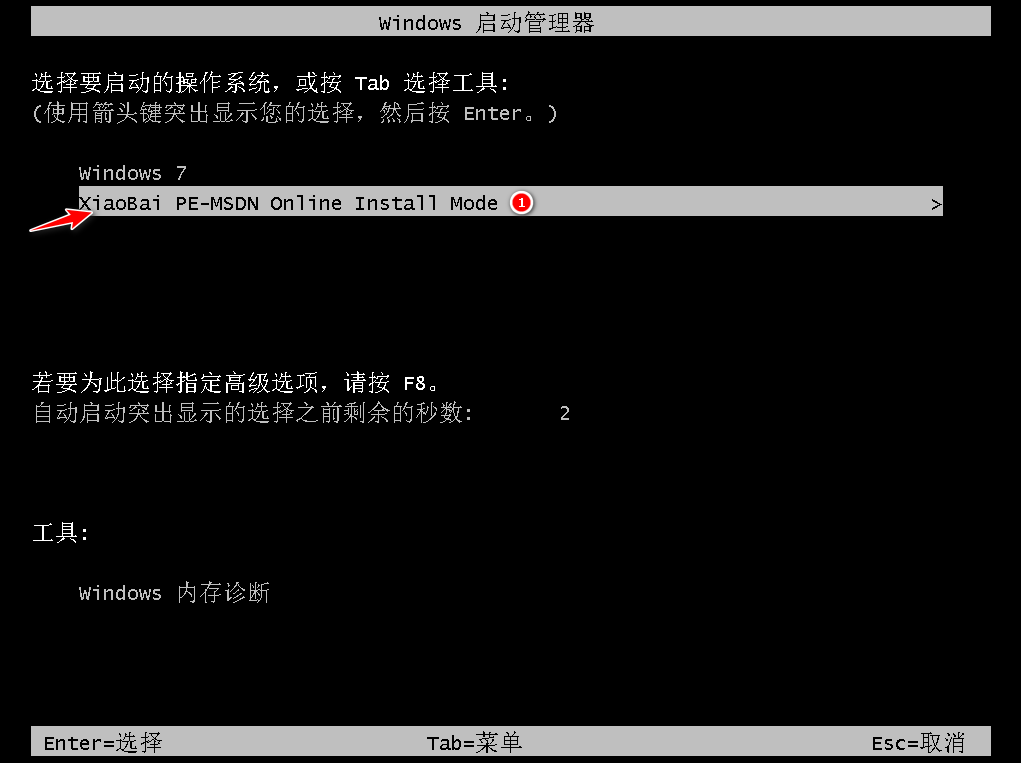
5、等待系统格式化分区,自动安装。
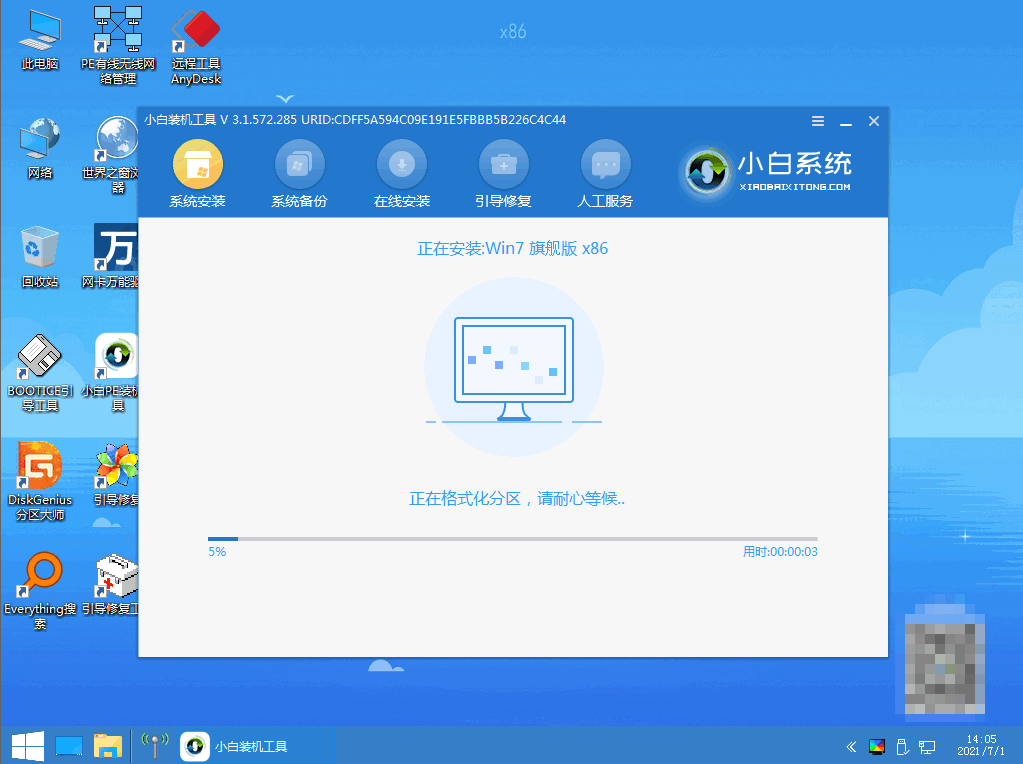
6、安装完成后,点击立即重启。
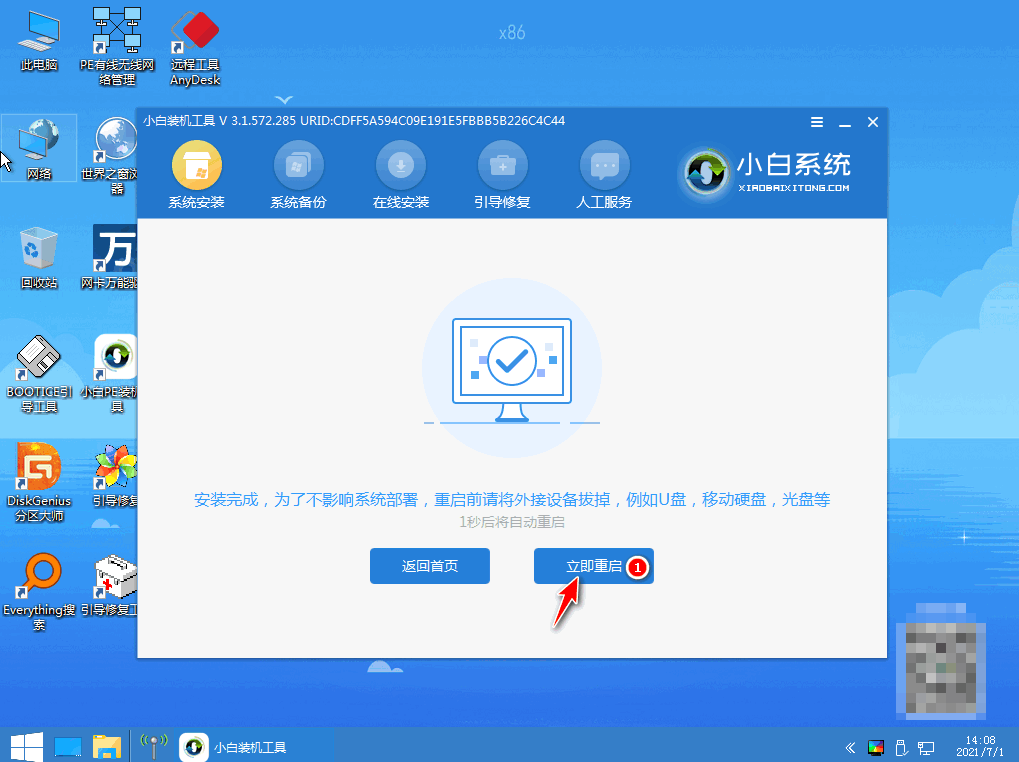
7、再次进入到启动管理器界面,选择windows7,回车。
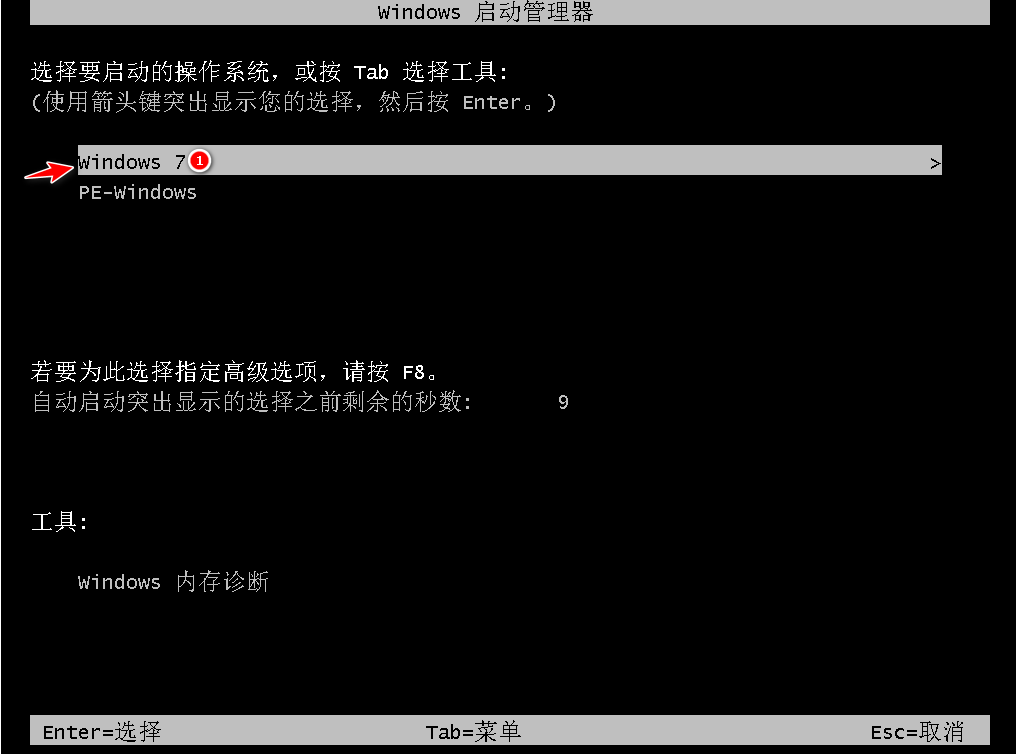
8、等待加载文件结束后,自动重启电脑进入系统桌面,安装完成。
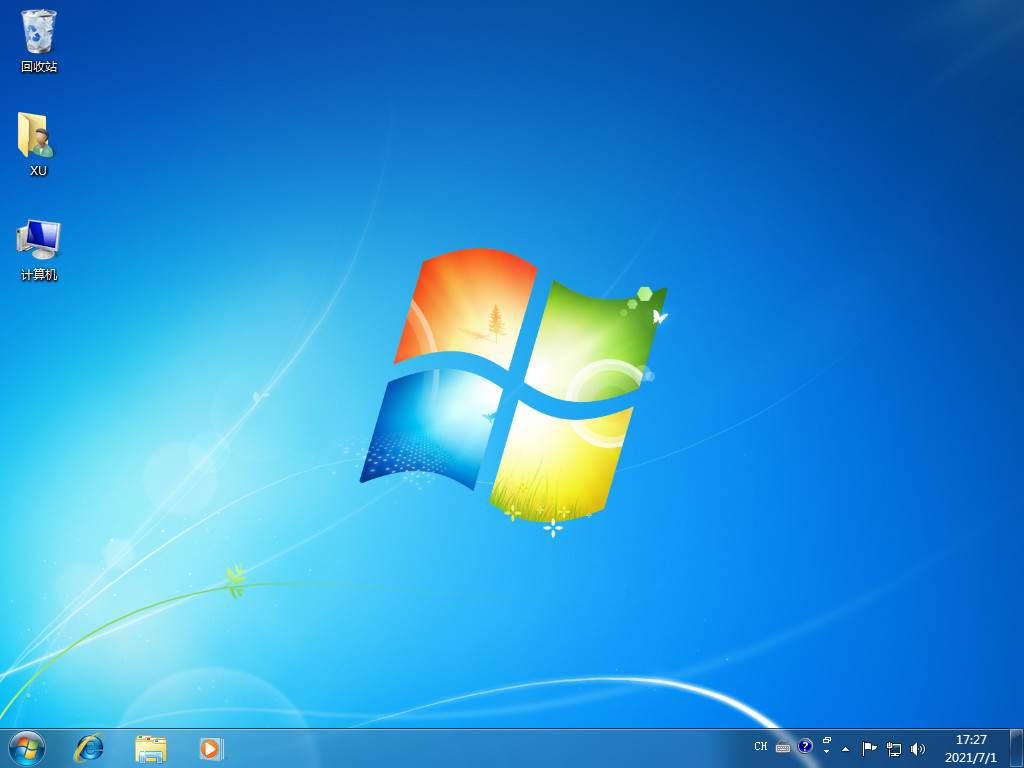
总结:
以上就是小编与大家分享的免费重装系统的过程,不仅适用于戴尔电脑,其他型号电脑也一样适用,还不会的朋友可以按照步骤操作,再也不用担心电脑重装系统多少钱的问题,希望能帮助到大家。
 有用
26
有用
26


 小白系统
小白系统


 1000
1000 1000
1000 1000
1000 1000
1000 1000
1000 1000
1000 1000
1000 1000
1000 1000
1000 1000
1000猜您喜欢
- 魔法猪系统重装大师怎么样..2022/03/03
- 系统重装不了怎么办2022/08/12
- win7系统安装方法图文详解2016/11/24
- 电脑双系统安装教程的详细介绍..2021/10/01
- 分享电脑系统一键重装软件排行榜..2023/03/28
- 小白一键重装系统官网地址详细介绍..2023/01/09
相关推荐
- 重装系统xp2015/07/09
- 思科路由器配置指南2024/01/29
- 一键重装系统的软件有哪些..2022/11/15
- 视频处理技巧大揭秘:提升画质、剪辑技..2023/12/14
- 联想u310安装win7系统图文教程..2016/11/21
- 怎么安装双系统电脑-小白系统教程..2022/02/18














 关注微信公众号
关注微信公众号



